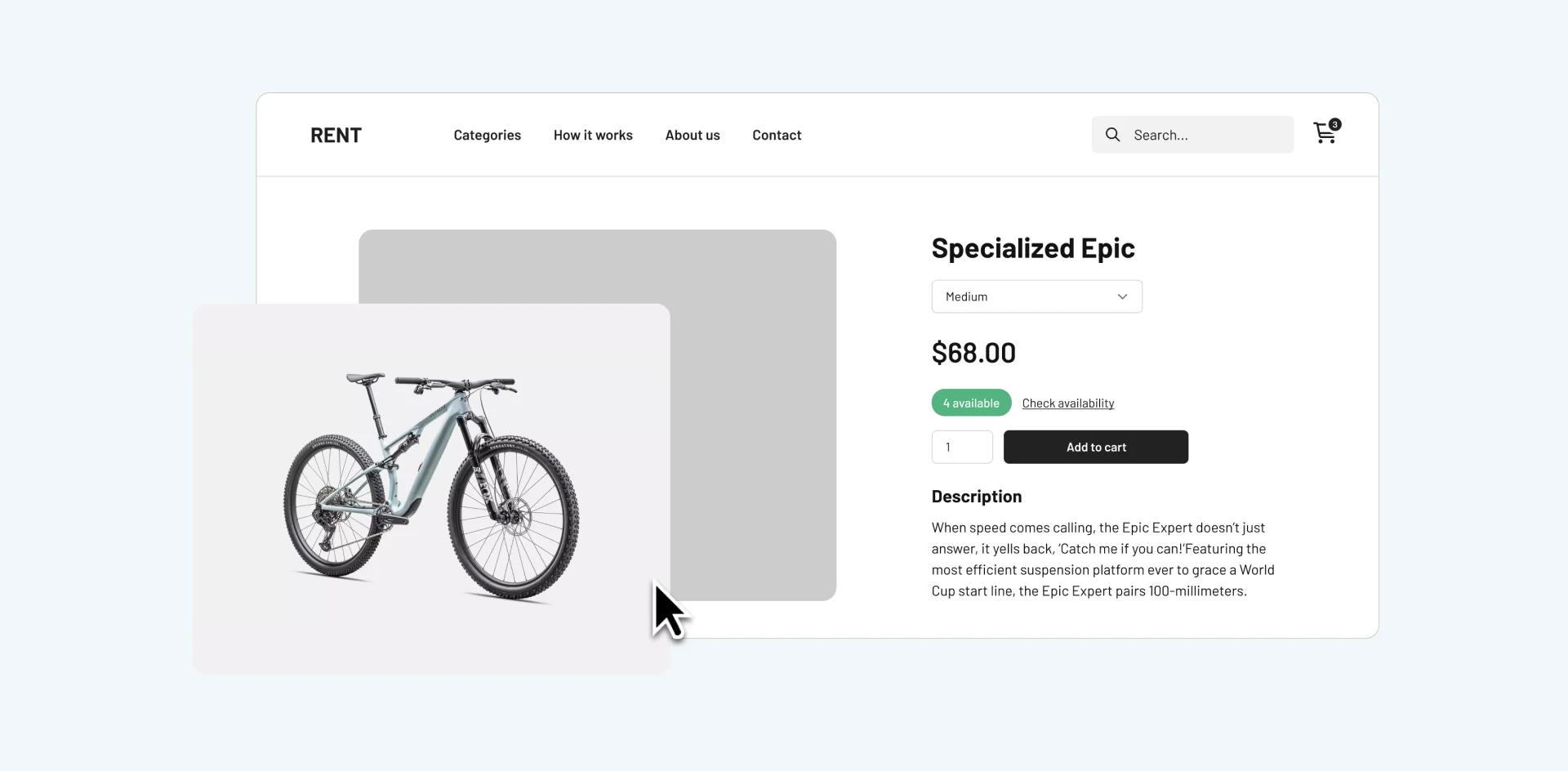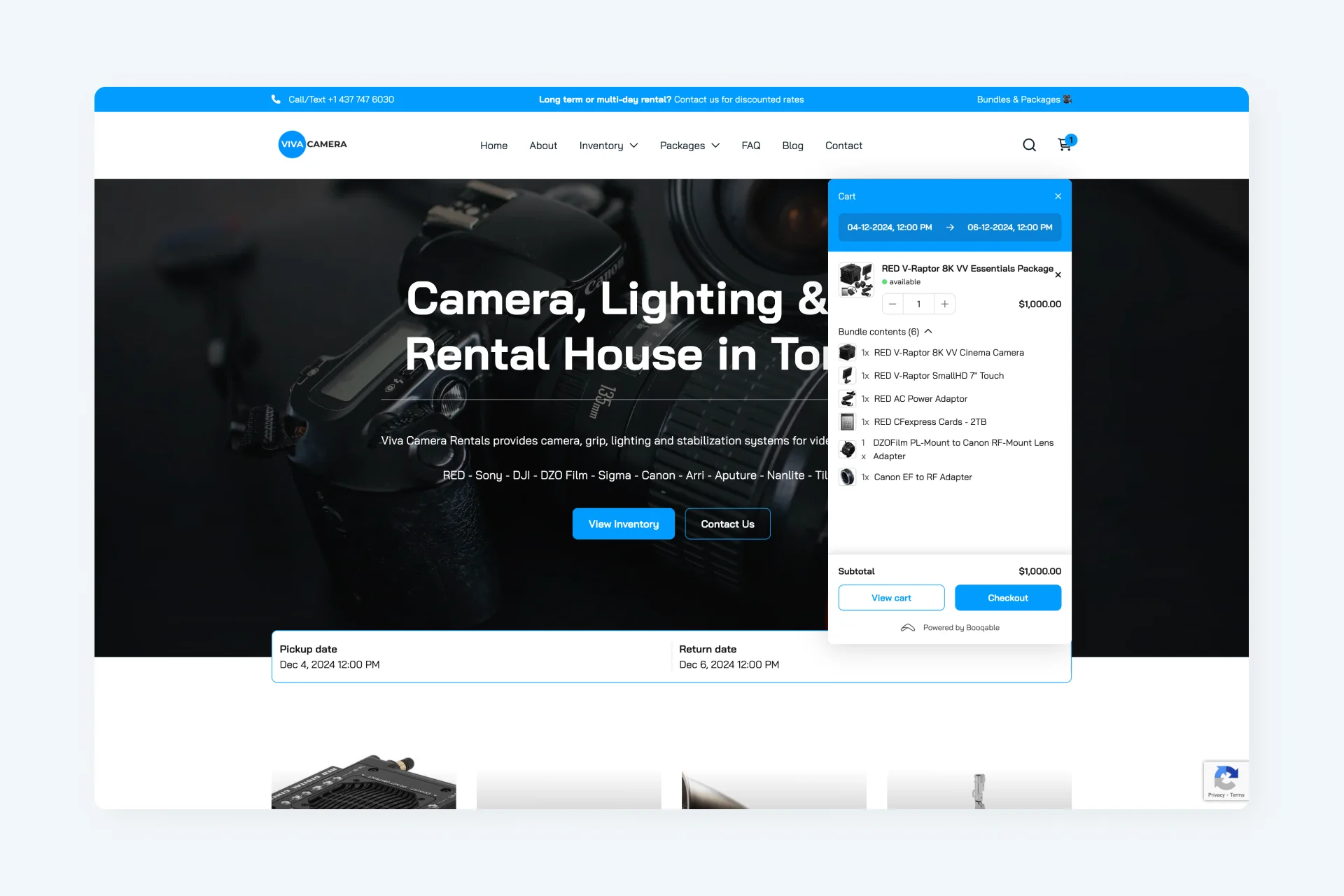Choose your language
- English
- Deutsch
- Español
- Français
- Nederlands
- Português
Ideias para melhorar o seu negócio de aluguer
Leia mais de 250 artigos sobre como gerir o seu negócio de aluguer.
Experimente Booqable gratuitamente
Comece o seu teste gratuito por 14 dias, sem necessidade de cartão de crédito.